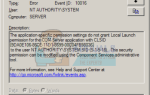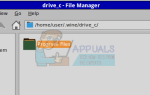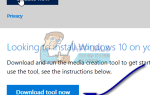Некоторые пользователи компьютеров могут столкнуться с ошибкой javascript: void (0) при работе в Интернете. Хотя это не очень критическая ошибка, с ней, безусловно, можно столкнуться. Когда вы сталкиваетесь с ошибкой javascript: void (0), это, скорее всего, указывает на ошибку, возникающую в вашем браузере; что в свою очередь блокирует вам доступ к определенному веб-сайту. Интересно, что вышеуказанная ошибка появляется только тогда, когда пользователь пытается получить доступ к некоторым веб-сайтам; не все из них. Первопричину ошибки можно проследить в резидентном блокировщике всплывающих окон в вашем интернет-браузере. Кроме того, он может быть запущен прокси-сервером, если вы подключаетесь к Интернету через прокси.
Как исправить ошибку javascript: void (0)?
Есть несколько подходов к этому, в зависимости от того, что вызвало ошибку JavaScript в первую очередь. Если это вызвано прокси-сервером, и вы подключаетесь к Интернету через общий компьютер, это может происходить регулярно. В таком случае рекомендуется обратиться к администратору сети за помощью. В противном случае ниже приведены шаги, которые необходимо выполнить, чтобы устранить ошибку javascript: void (0).
ПРИМЕЧАНИЕ. Убедитесь, что на вашем компьютере установлена и работает Java. Вы можете сделать это, проверив в панели управления в разделе программы и функции. Проверка статуса Java через веб-браузер немного отличается в зависимости от типа вашего браузера.
Вариант 1. Включение Java
Internet Explorer
Для Internet Explorer вы можете проверить, работает ли Java нормально, как показано ниже;
В открытом окне Internet Explorer нажмите инструменты.
Выбрать настройки интернета.
Выберите вкладку безопасности и нажмите кнопку пользовательского уровня.
Прокрутите вниз, пока не дойдете до опции ‘Создание сценариев Java-апплетов под пулей «Сценарии».
Убедитесь, что ‘Включить’ и нажмите кнопку ОК.
Гугл Хром
Хотя общие настройки Internet Explorer также применимы к Google Chrome, вы все равно можете проверить статус Java в Chrome.
Найдите значок в правом верхнем углу окна Google Chrome (3 параллельных горизонтальных черточки). Нажмите здесь.
Переместите курсор вниз и нажмите настройки.
Идти к Шоу Расширенные настройки.
В разделе «конфиденциальность» нажмите Настройки контента.
В разделе «JavaScript» нажмите Разрешить всем сайтам запускать JavaScript (рекомендуется).
Нажмите ОК.
Fire Fox
Для Firefox сделайте следующее;
Нажмите на значок в правом верхнем углу (аналогично Chrome).
Нажмите «Дополнения».
Нажмите на вкладку «Плагины».
Нажмите на плагин платформы Java ™
Проверьте кнопку «всегда активировать».
Теперь у вас включена поддержка Java в вашем браузере. Перезапустите браузер и попробуйте зайти на сайт, который вызвал ошибку. JavaScript: недействительным (0) больше не должен появляться. Если это так, попробуйте следующие альтернативы.
Вариант 2: перезагрузить страницу, минуя кеш
Эта опция обновляет поврежденные или, возможно, устаревшие файлы. Удерживая клавишу Shift, нажмите кнопку «Перезагрузить». Ярлык для этого — CTRL + F5.
Вариант 3: очистить кэш.
Очистка кэша вашего браузера может варьироваться в зависимости от используемого браузера, но метод в Firefox такой, как показано ниже
Функции> Дополнительно> Сеть> Кэшированный веб-контент> (Нажмите) Очистить сейчас.
Перезапустите браузер и попробуйте снова.
Вариант 4: Удалить куки из вашего браузера
Для всех веб-сайтов, которые используют Javascript: void (0), удалите их куки. Перезапустите браузер и попробуйте снова подключиться к сайтам.